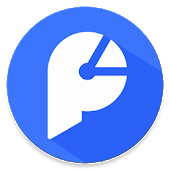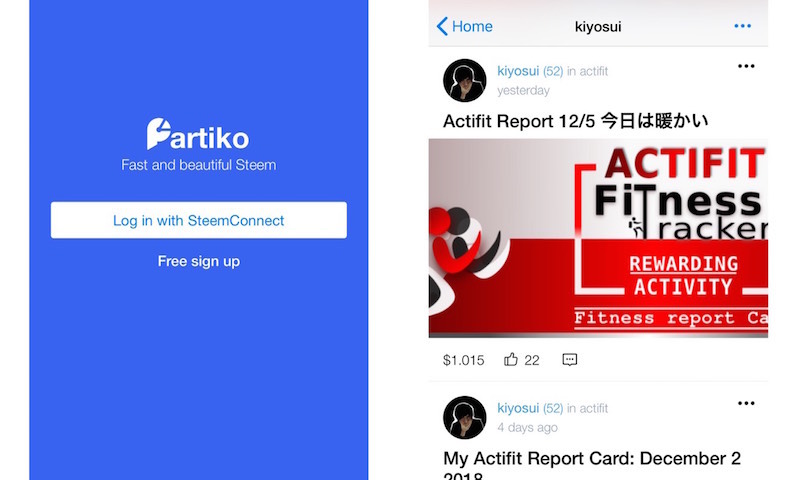
キヨスイ(@kiyosui_goraku)です。
Steemitのサードパーティ「Partiko」の使い方をまとめておきます。
スマホでSteemitを使うことができるアプリなので、Steemitに手軽に投稿することができます。
Prtikoの使い方
Steemitのアカウントが必須になります。登録してから、使ってください。
関連記事:Steemitの登録方法、使い方!英語が苦手な方は写真、動画を使うかALISを待ちましょう!
まず、アプリをダウンロードしてください。
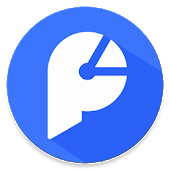
「Log in with SteemConnect」をタップしてください。
「CONTINUE」をタップ!
- Steemitのアカウント名
- パスワード
これらを入力してください。
パスワードを忘れてしまった方は、Steemitにアクセスして
- ウォレット
- パスワード
からパスワードをリセットして、手配してください。
誰にも教えては、ダメですよ!
「SIGN IN」をタップしてください。
これでログイン完了です!
投稿方法
右上の赤枠をタップ
- タイトル
- 本文
- 画像挿入
- タグ
これらを入力してください。
このようになります。
ちなみにAndroidだと、複数の画像が入れられるみたいです。
iOSだとできないっぽい。
「Post」をタップで投稿されます。
投稿されるとこんな感じです!
「・・・」でシェアができます!
Vote
- いいねボタンをタップ
- Upvoteをタップ
これでVoteができます!簡単!
赤枠をタップすると誰がVoteしたのか?確認できます。
こんな感じで、丸見え!
タイムライン
タイムラインはこんな感じですね!フォローしている友達が表示されます!
自分のタイムライン
左上の自分のアイコンをクリックすると、自分のタイムラインに移動できます。
こちらでウォレットの内容やフォロワー数を確認することができます。
こんな感じで確認することができます。
Facebookなどと似たようなところあるので、慣れ早いと思います。
通知
この赤枠で通知が確認できます!
Voteやコメントの通知内容が表示されます。
ポイント
Partiko内にはポイントがあります。
まだ大きな使用用途はありませんが、今後トークンとして取り合い使いあるかもしれません。
- UpVote:5ポイント
- 投稿:30ポイント
- コメント:10ポイント
- チェックイン:10ポイント
ポイント付与はこのようになっています。
Partikoの利用が多ければ、多いほどポイントが貯まりやすい制度になっています。
ランキングはこんな感じに!1位の人...半端ないっすね...
スマホは楽です!
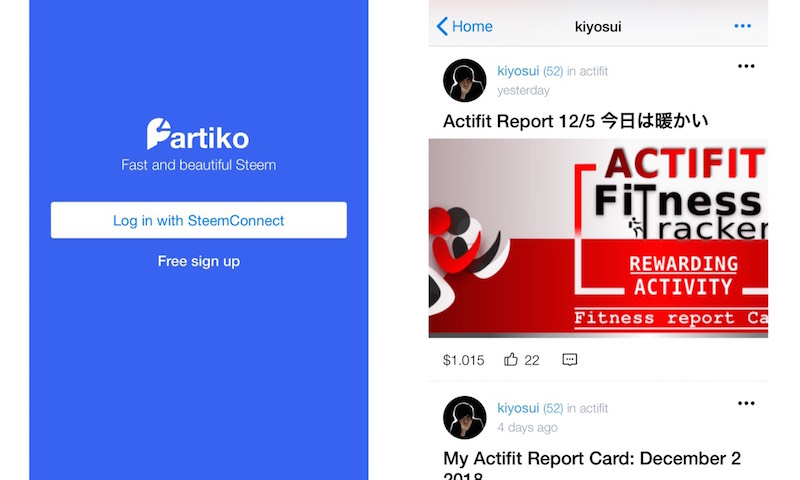
スマホでのSteemitは楽ですね!Voteがとにかく楽なのでオススメ!
ポイントもゲットできるので、今のうちに集めておくと良いことあるかも?
SteemitのサードパーティでPartikoのライバルになりそうな存在はあまり見当たらないので、一強になるかもしれません。
PC用では、busyというオススメ執筆ツールがあるので、合わせて使ってみてくださいね!
関連記事:Steemitのサードパーティ「busy」の使い方を解説!Steemitに行く必要がないですね。
最後に
Partikoの紹介でした。スマホでもSteemitに参加できるので、ぜひ使ってみてくださいね!
それでは、また。